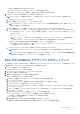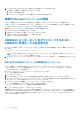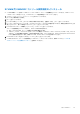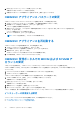Users Guide
Table Of Contents
- OpenManage Integration for Microsoft System Center Version 7.3 for Microsoft Endpoint Configuration Manager and System Center Virtual Machine Manager 統合ユーザーズ ガイド
- 目次
- はじめに: OMIMSSC
- OMIMSSC ライセンス
- OMIMSSC コンポーネント
- OMIMSSCのサポート マトリックス OMIMSSC
- 導入 OMIMSSC
- OMIMSSCでのMicrosoftコンソールの登録 OMIMSSC
- OMIMSSCとそのコンポーネントの管理
- OMIMSSCアプライアンスのバックアップおよび復元
- アンインストール OMIMSSC
- OMIMSSCのアップグレード
- 認定資格およびハイパーバイザーのプロフィールを管理する
- OMIMSSCコンソールでのデバイスの検出とサーバーの同期
- OMIMSSCからのデバイスの削除 OMIMSSC
- OMIMSSC のビュー
- Operational Template(運用テンプレート)の管理
- 事前定義されたOperational Template(運用テンプレート)
- 参照サーバの構成について
- 参照モジュラー型システムの構成について
- 参照サーバーからOperational Template(運用テンプレート)を作成する
- 参照モジュラー型システムからOperational Template(運用テンプレート)を作成する
- Operational Template(運用テンプレート)を使用してクラスターを作成する
- Operational Template(運用テンプレート)の表示
- Operational Template(運用テンプレート)の編集
- 運用テンプレートを使用して、複数サーバーにシステム固有値(プール値)を設定する
- サーバーにOperational Template(運用テンプレート)を割り当て、運用テンプレート コンプライアンスを実行する
- 運用テンプレートの導入
- Operational Template(運用テンプレート)の割り当て解除
- Operational Template(運用テンプレート)の削除
- OMIMSSCを使用したオペレーティング システムの導入
- OMIMSSCを使用したデバイスのプロビジョニング OMIMSSC
- ファームウェアのアップデート OMIMSSC
- OMIMSSCを使用したデバイスの管理 OMIMSSC
- Azure Stack HCIクラスターの導入
- トラブルシューティング
- 管理に必要なリソース: OMIMSSC
- MECM用OMIMSSCコンソール拡張機能を使用するためのアクセス権の検証
- SCVMM用OMIMSSCコンソール拡張機能を使用するためのPowerShell許可の検証
- インストールおよびアップグレードのシナリオ: OMIMSSC
- OMIMSSC 管理ポータルのシナリオ
- 検出、同期、インベントリーのシナリオ: OMIMSSC
- 一般的なシナリオ: OMIMSSC
- ファームウェア アップデートのシナリオ: OMIMSSC
- OMIMSSC でのオペレーティングシステム導入シナリオ
- OMIMSSC でのサーバプロファイルのシナリオ
- OMIMSSC での LC ログシナリオ
- 付録I:タイムゾーン属性値
- 付録II:プール値の入力
- Dell EMCサポート サイトからのサポート コンテンツへのアクセス
OMIMSSC での Microsoft コンソールの登録
OMIMSSC
次の前提条件と必要なアカウント権限を満たしていることを確認します。
● MECM ユーザーの場合は、OMIMSSC コンソール用の MECM コンソール拡張機能がインストールされていること。
● SCVMM ユーザーの場合は、SCVMM 用 OMIMSSC コンソール拡張機能がインストールされていること。
次の情報が利用できるように準備しておいてください。
● Microsoft System Center がセットアップされているシステムのユーザー資格情報。「必要なアカウント特権」を参照してくださ
い。
● MECM の FQDN または SCVMM の FQDN。
MECM または SCVMM コンソールを OMIMSSC に登録するには、次の手順を実行します。
1. OMIMSSC 管理ポータルにログインします。
2. [設定]、[コンソールの登録]、[登録]の順にクリックします。
[コンソール登録] ページが表示されます。
3. コンソールの名前と説明を入力します。
4. MECM サイト サーバーまたは SCVMM サーバーの FQDN と認証情報を入力します。
5. [新規作成]をクリックして、MECM または SCVMM コンソールにアクセスするための Windows タイプの認定資格プロフィー
ルを作成します。
● [Windows 認定資格プロフィール]として[認定資格プロフィール タイプ]を選択します。
● プロフィール名および説明を指定します。
● [資格情報] で、ユーザー名とパスワードを指定します。
● ドメインの詳細を[ドメイン]に入力します。
メモ: コンソール登録のための認定資格プロフィールの作成時に、ドメイン名とトップ レベル ドメイン(TLD)の詳細情報
を指定します。
メモ: ドメイン管理者アカウントとローカル管理者アカウントの認証情報が異なる場合は、MECM または SCVMM へのロ
グインにドメイン管理者アカウントを使用しないでください。代わりに、別のドメイン ユーザーアカウントを使用して
MECM または SCVMM にログインします。
たとえば、ドメイン名が mydomain で、TLD が com の場合、認定資格プロフィールにドメイン名を mydomain.com.として指
定します。
6. OMIMSSC アプライアンスと Microsoft コンソールの間の接続を確認するには、[テスト接続]をクリックします。
7. テスト接続の完了後、コンソールを登録するには、[登録] をクリックします。
登録が完了すると、OMIMSSC は[OMIMSSC SCVMM コンソール拡張機能登録プロフィール]という名前で、SCVMM にアカ
ウントを作成します。このプロフィールを削除しないようにしてください。削除すると、OMIMSSC で一切の操作が実行できな
くなります。MECM 管理コンソールで、OMIMSSC コンソール拡張機能を使用するように MECM サイト サーバーが登録されて
いる。
トピック:
• 登録済み Microsoft コンソールから OMIMSSC にアクセスする
登録済み Microsoft コンソールから OMIMSSC にアクセ
スする
登録済み MECM または SCVMM コンソールから OMIMSSC を起動します。
6
26 OMIMSSC での Microsoft コンソールの登録 OMIMSSC